Как сделать скрин на Windows 10
10 мин. чтения
Такая функция, как скриншот экрана используется не так часто обычными пользователями, однако случаются такие ситуации, когда нужно срочно запечатлеть то, что находится сейчас на экране компьютера. И пользователи задаются вопросом, как сделать скрин на Windows 10.
Я расскажу вам о двух способах как это сделать.
Первый способ. При помощи клавиши Print screen.
Если вам нужно вставить изображение экрана в какой-либо редактор, то вам всего лишь нужно найти на клавиатуре клавишу PrtScr. Теперь вам нужно просто вставить изображение в интересующий вас редактор.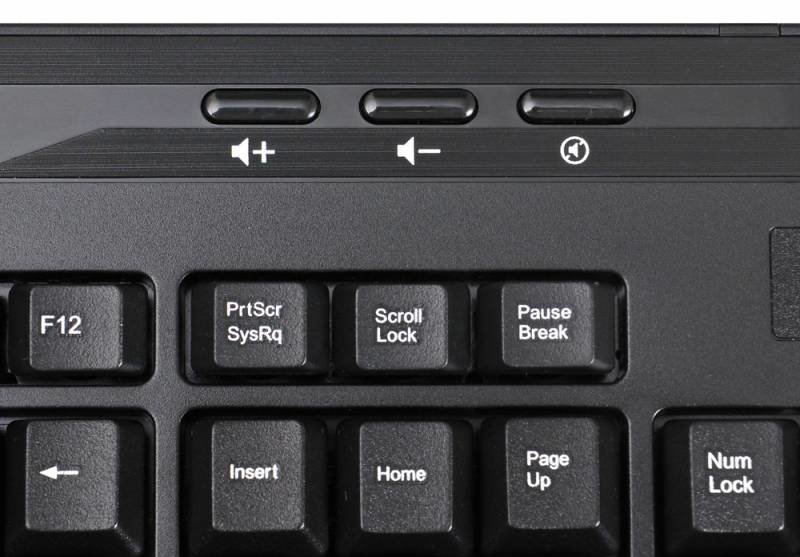
Но если вы не хотите тратить своё время на вставку изображения, то тогда вы должны нажать сочетание клавиш Win+PrtScr. Изображение в автоматическом порядке сохранится в папку Изображения.
Второй способ. При помощи программы Скриншотер.
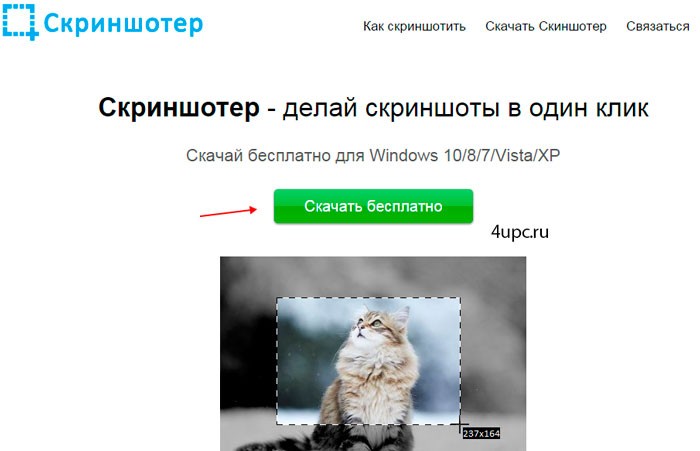
Вы зададитесь вопросом, зачем скачивать стороннюю программу, если в Windows уже установлена функция скриншота. Но лично мне данная программа нравится больше. Она позволяет пользователю делать скриншот не только всего экрана, но и какой-то отдельной части, кстати, вы сами выбираете область, которую хотите заскринить. После этого, программа сохраняет скрин туда, куда вы укажите при настройке программы.
На последок скажу, если вы не так часто делаете скрины экрана, то тогда вам лучше воспользоваться первым способом, но, если вам нужно часто делать скриншоты, воспользуйтесь вторым способом, он ускорит весь процесс.
Теперь вы знаете, как сделать скрин на Windows 10